Dans le workflow décrit ci-dessous, plusieurs modèles Amazon Web Services (AWS) CloudFormation Esri sont utilisés pour créer un déploiement ArcGIS Enterprise avec chaque composant dans des instances Amazon Elastic Compute Cloud (EC2) séparées du même Amazon Virtual Private Cloud (VPC). Ce workflow permet également de fédérer un site ArcGIS Server supplémentaire pour lui attribuer le rôle de votre choix.
Placer des composants dans des instances EC2 séparées vous permet d’utiliser des types (tailles) d’instance, des nombres d’instances et des types de configuration différents pour chaque composant. Utilisez le même système d’exploitation pour chaque instance. Le fait de placer des composants dans des instances séparées facilite la personnalisation des instances, ainsi que la reprise après incident.
Ce workflow permet de créer une architecture de déploiement semblable à celle illustrée dans le diagramme ci-dessous. Il déploie Portal for ArcGIS, ArcGIS GIS Server (pour le serveur d’hébergement) et un ArcGIS Data Store relationnel, chacun dans sa propre instance EC2. Chaque composant contient deux instances EC2 pour prendre en charge la haute disponibilité. Ce diagramme montre un site ArcGIS GeoAnalytics Server fédéré, qui nécessite un Spatiotemporal Big Data Store ; toutefois, vous pouvez attribuer une licence à un autre rôle ArcGIS Server. Vous pouvez également ajouter des types supplémentaires de sites ArcGIS Server fédérés.
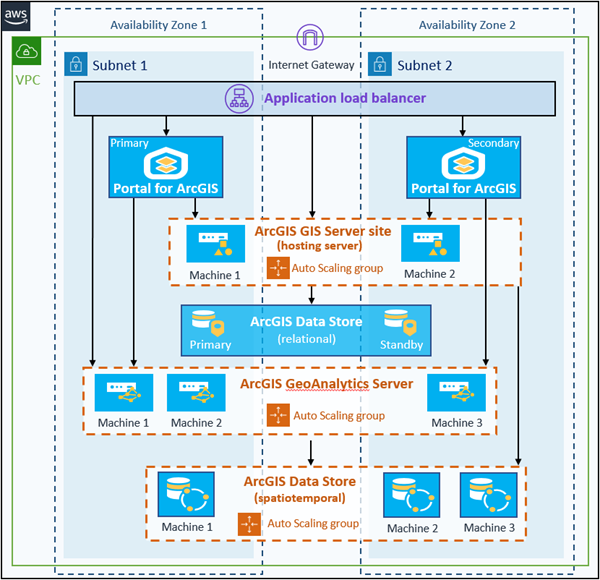
Créer un VPC et un équilibreur de charge applicatif
Tous les composants de ArcGIS Enterprise sur AWS étant déployés dans un Amazon VPC, vous exécutez un modèle CloudFormation pour créer un VPC. La communication entre les composants et les clients de ce déploiement est contrôlée via un équilibreur de charge applicatif créé à l’aide d’un autre modèle CloudFormation.
- Remplissez toutes les conditions requises pour le modèle AWS CloudFormation Esri pour un VPC avec deux sous-réseaux publics.
- Connectez-vous à votre compte dans AWS Management Console et ouvrez le service CloudFormation.
- Utilisez le modèle Esri AWS CloudFormation pour un VPC avec deux sous-réseaux publics pour créer un VPC.
- Remplissez toutes les conditions requises pour le modèle Esri AWS CloudFormation et exécutez celui-ci pour créer un équilibreur de charge applicatif.
Créez l’équilibreur de charge dans la même région AWS que le VPC.
Enregistrez la valeur DNSName figurant dans la sortie du modèle d’équilibreur de charge.
- Dans le service de noms de domaine (DNS), appariez la valeur DNSName de l’équilibreur de charge élastique au nom de domaine du déploiement ArcGIS Enterprise.
Si vous ne savez pas comment procéder, contactez votre service informatique.
À ce stade, vous disposez des composants suivants :
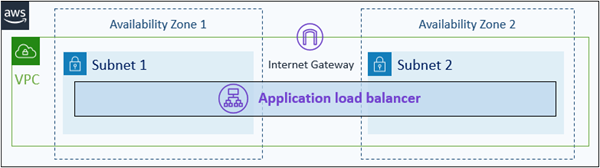
Créer un déploiement Portal for ArcGIS haute disponibilité
L’étape suivante de la création d’un déploiement ArcGIS Enterprise consiste à configurer Portal for ArcGIS.
- Remplissez les conditions requises pour le modèle qui déploie Portal for ArcGIS sur deux machines.
- Dans le service CloudFormation dans AWS Management Console, utilisez le modèle Portal for ArcGIS sur deux machines pour déployer un portail haute disponibilité.
Effectuez le déploiement dans le VPC et les sous-réseaux créés dans la section précédente.
Indiquez la valeur DNSName de l’équilibreur de charge élastique créé dans la section précédente.
Le déploiement contient désormais le composant Portal for ArcGIS.
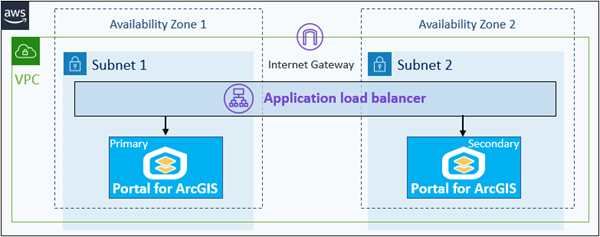
Créer un site ArcGIS GIS Server haute disponibilité
Un portail ArcGIS Enterprise nécessite un serveur d’hébergement, vous devez donc ajouter un site ArcGIS GIS Server à plusieurs machines au déploiement.
- Remplissez les conditions requises pour le modèle CloudFormation du site ArcGIS Server haute disponibilité.
Vous devez disposer d’une licence ArcGIS GIS Server.
- Dans le service CloudFormation dans AWS Management Console, utilisez le modèle de site ArcGIS Server haute disponibilité pour créer le site.
Utilisez les mêmes plate-forme, VPC et sous-réseaux que pour le composant Portal for ArcGIS.
Le diagramme de ce workflow montre deux instances EC2 dans le site ; toutefois, vous pouvez ajouter plus de deux instances au site.
Notez l’URL des services ArcGIS Server dans la sortie de la pile car vous en aurez besoin lors de la création de data stores et de la fédération du site avec le portail.
Un site GIS Server existe désormais dans le VPC mais il n’est pas encore configuré en tant que serveur d’hébergement, comme illustré dans le diagramme ci-dessous. Vous devez ajouter un data store relationnel au site GIS Server pour pouvoir configurer celui-ci en tant que serveur d’hébergement.
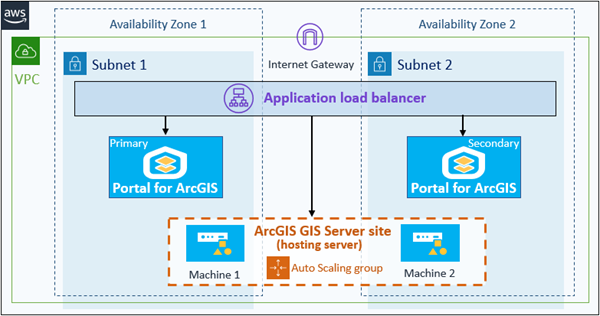
Créer un data store relationnel et un Spatiotemporal Big Data Store
Avant de configurer le site ArcGIS GIS Server comme serveur d’hébergement du portail, vous devez créer un data store relationnel.
Dans le workflow du premier diagramme, un Spatiotemporal Big Data Store est requis car un ArcGIS GeoAnalytics Server doit être fédéré avec le portail. Si vous fédérez un autre type de rôle ArcGIS Server avec le portail, vous n’aurez peut-être pas besoin d’un Spatiotemporal Big Data Store.
Créer un data store relationnel
Pour créer un data store relationnel, procédez comme suit :
- Remplissez les conditions requises pour le modèle CloudFormation de mode principal-secondaire ArcGIS Data Store.
- Dans le service CloudFormation dans AWS Management Console, utilisez le modèle de mode principal-secondaire ArcGIS Data Store pour créer un data store relationnel et l’enregistrer auprès du site ArcGIS GIS Server que vous avez créé dans la section précédente.
Utilisez les mêmes plate-forme, VPC et sous-réseaux que pour les composants Portal for ArcGIS et ArcGIS GIS Server.
Le déploiement contient à présent un data store relationnel.
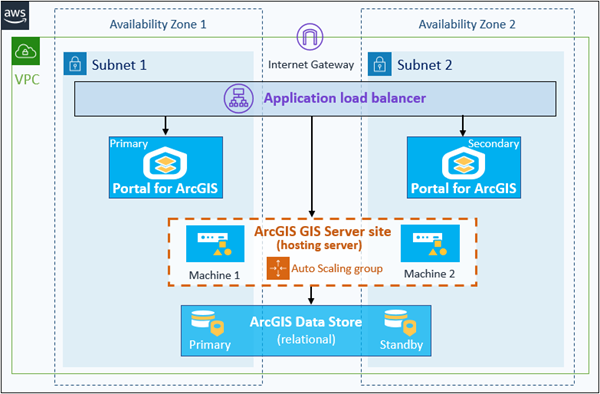
Créer un Spatiotemporal Big Data Store
Pour créer un Spatiotemporal Big Data Store pour le serveur fédéré, procédez comme suit :
- Remplissez les conditions requises pour le modèle CloudFormation de mode d’agrégat ArcGIS Data Store.
- Dans le service CloudFormation dans AWS Management Console, utilisez le modèle de mode d’agrégat ArcGIS Data Store pour créer un Spatiotemporal Big Data Store et l’enregistrer auprès du site ArcGIS GIS Server que vous avez créé dans la section précédente.
Utilisez les mêmes plate-forme, VPC et sous-réseaux que pour les composants Portal for ArcGIS et ArcGIS GIS Server.
Le data store doit contenir un nombre impair d’instances EC2.
Le Spatiotemporal Big Data Store est enregistré auprès du site ArcGIS GIS Server.
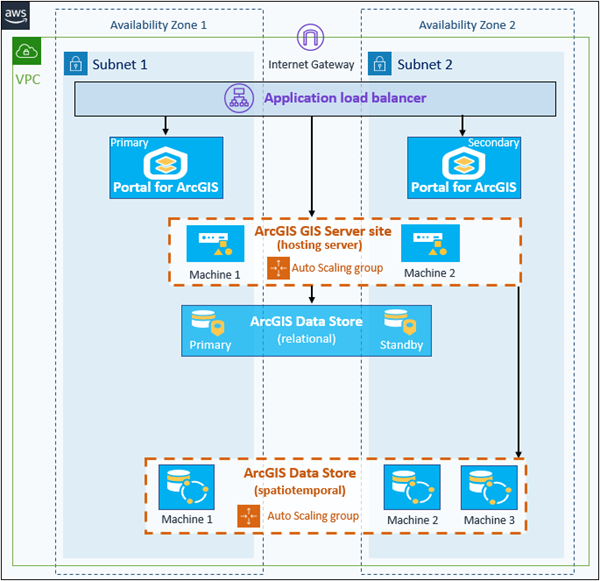
Configurez le site ArcGIS GIS Server comme serveur d’hébergement
Maintenant que le site ArcGIS GIS Server comporte un data store relationnel, vous pouvez le configurer en tant que serveur d’hébergement du portail.
- Identifiez et enregistrez l’ID d’instance de l’une des instances EC2 du déploiement Portal for ArcGIS.
Pour ce faire, vous pouvez utiliser le service EC2 dans AWS Management Console.
Si vous avez utilisé un serveur de fichiers pour le répertoire de contenu Portal for ArcGIS, assurez-vous que l’ID utilisé n’est pas celui de l’instance du serveur de fichiers.
- Identifiez et enregistrez l’ID d’instance de l’une des instances EC2 du site ArcGIS GIS Server.
N’utilisez pas l’ID d’instance du serveur de fichiers créé pour stocker les répertoires ArcGIS Server.
- Dans le service CloudFormation dans AWS Management Console, utilisez le modèle CloudFormation pour fédérer un site ArcGIS Server afin d’ajouter le site ArcGIS GIS Server en tant que serveur d’hébergement au déploiement Portal for ArcGIS créé dans la deuxième section de ce workflow.
Sélectionnez HostingServer comme rôle ArcGIS Server.
Le serveur d’hébergement du portail est configuré.
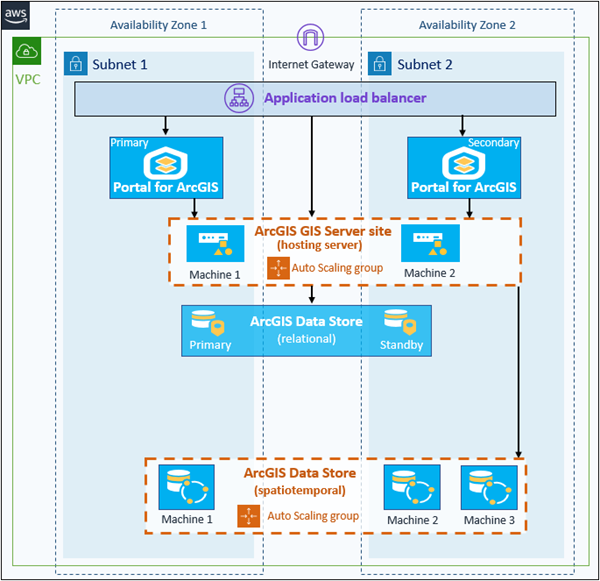
Créer et fédérer un autre site ArcGIS Server
Vous allez créer un autre site ArcGIS Server et le fédérer avec le portail. Ici, il va s’agir d’un site ArcGIS GeoAnalytics Server.
- Remplissez les conditions requises pour le modèle CloudFormation du site ArcGIS Server haute disponibilité.
Vous devez disposer d’une licence ArcGIS GeoAnalytics Server pour créer un site ArcGIS GeoAnalytics Server. Pour fédérer un ArcGIS Image Server ou un autre ArcGIS GIS Server, utilisez la licence appropriée.
- Dans le service CloudFormation dans AWS Management Console, utilisez le modèle de site ArcGIS Server haute disponibilité pour créer le site.
Utilisez les mêmes plate-forme, VPC et sous-réseaux que pour les autres composants de ce déploiement.
Le site contient au moins trois instances EC2 si vous avez créé un site ArcGIS GeoAnalytics Server.
- Identifiez et enregistrez l’ID d’instance de l’une des instances EC2 du site ArcGIS GeoAnalytics Server.
Pour ce faire, vous pouvez utiliser le service EC2 dans AWS Management Console.
N’utilisez pas l’ID d’instance du serveur de fichiers créé pour stocker les répertoires ArcGIS Server.
- Dans le service CloudFormation dans AWS Management Console, utilisez le modèle CloudFormation pour fédérer un site ArcGIS Server afin d’ajouter le site ArcGIS GeoAnalytics Server au déploiement Portal for ArcGIS créé dans la deuxième section de ce workflow.
- Si vous avez créé un site ArcGIS GeoAnalytics Server, sélectionnez GeoAnalytics pour le rôle ArcGIS Server.
- Si vous avez créé un site ArcGIS GIS Server, sélectionnez GISServer.
- Si vous avez créé un site ArcGIS Image Server, sélectionnez RasterAnalytics.
Le déploiement comporte tous les composants logiciels.
Si vous avez créé un site ArcGIS GeoAnalytics Server, vous devez modifier quelques groupes de sécurité pour autoriser le site ArcGIS GeoAnalytics Server à communiquer avec le Spatiotemporal Big Data Store. La section suivante explique comment procéder.
Mettre à jour les groupes de sécurité pour un site ArcGIS GeoAnalytics Server
Si vous avez créé un site ArcGIS GeoAnalytics Server, vous devez activer la communication TCP entre le Spatiotemporal Big Data Store et le site ArcGIS GeoAnalytics Server.
Pour plus d’informations sur l’ajout de règles de groupe de sécurité, reportez-vous à la rubrique Règles de groupe de sécurité dans la documentation AWS.
- Ajoutez une règle au groupe de sécurité du site ArcGIS GeoAnalytics Server pour autoriser le trafic All TCP (Tout le trafic TCP), avec le groupe de sécurité du Spatiotemporal Big Data Store comme source.
- Ajoutez une règle au groupe de sécurité du Spatiotemporal Big Data Store pour autoriser le trafic All TCP (Tout le trafic TCP), avec le groupe de sécurité ArcGIS GeoAnalytics Server comme source.
- Pour copier les données générées à partir des GeoAnalytics Tools depuis le Spatiotemporal Big Data Store vers le data store relationnel, répétez les deux étapes précédentes pour le groupe de sécurité du data store relationnel.
Le déploiement contient l’ensemble des composants et des canaux de communication présentés dans le diagramme en haut de cette page.
Vous avez un commentaire à formuler concernant cette rubrique ?